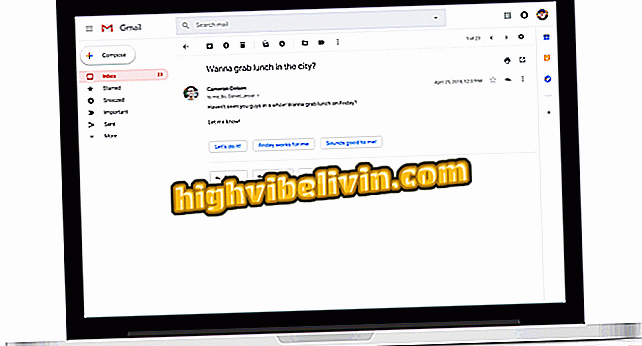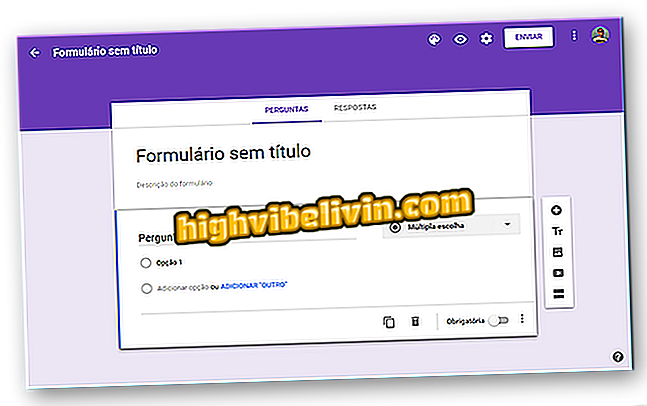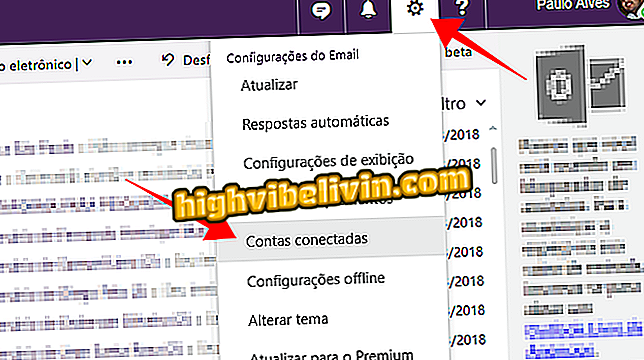Hur suddas bakgrunden på fotot och gör porträttläget med Photor
Fotor är en online bildredigerare som körs direkt från webbläsaren. Bland de tillgängliga funktionerna finns möjligheten att dimma fotobakgrunden. Applikationen har två verktyg som gör att du kan göra det här: en blursar bilden jämnt och lämnar bara en rektangel eller en klar cirkel, medan den andra låter dig välja precis det objekt som ska markeras. Funktionen liknar det porträttläge som invigdes av iPhone också i Instagram Stories.
I följande handledning lär du dig hur du använder Photor för att suddas bakom bilderna av datorn, även om du har Photoshop. Funktionen, som ska komma ihåg, fungerar via webbläsaren och du behöver inte installera något på din dator.
Så här redigerar du foton: Känn de viktigaste effekterna och verktygen att ladda ner

Hur suddas bakgrunden på en bild i Photoshop
Steg 1. Gå till Photor-webbplatsen och välj alternativet "Redigera"

Öppna Fotor Image Editor
Steg 2. Nu i "Öppna", välj "Dator" för att öppna en bild av din dator;

Öppna en fil från din dator
Steg 3. På vänster sida av skärmen, välj "Effetc" och sedan "Tilt-shift". Detta är den visuella effekten som försvinner fotot i rektangulärt eller cirkulärt format. Nedan kan du välja önskad form, storlek och intensitet;

Med hjälp av Tilt-shift-verktyg
Steg 4. Till höger, i bilden, använd knapparna för att flytta och rotera suddig rektangel;

Placera effekten på fotot
Steg 5. Återgå till vänster sidofält efter att ha gjort önskade inställningar, välj "Apply" för att spara;

Tillämpa ändringar
Steg 6. Du kan också oskärpa hela fotot och använda en pensel för att betona ett visst objekt. För att göra detta, använd verktyget "Tilt shift - Brush". Nedan väljer du intensiteten hos sudd och penselstorlek.

Använd verktyget Tilt shift-brush
Steg 7. Ta nu bort i bilden i det område eller objekt du vill markera. För att göra detta, klicka och dra med pilen på bilden.

Radera regionen som inte ska vara suddig
Steg 8. Återgå till vänster sidofält, efter att ha gjort önskade inställningar, välj "Apply" för att spara;

Tillämpa ändringar
Steg 9. För att spara bilden till din dator, välj "Spara" i sidans övre del;

Spara redigerat foto
Steg 10. Slutligen väljer du filtyp och kvalitet och markerar knappen "Download". Bilden laddas ner och sparas i nedladdningsmappen på din dator.

Hämtar fil till PC
Redo! Njut av tipsen för att göra avancerade utgåvor med Photor via webbläsaren utan att behöva ladda ner och installera någonting på datorn.
Vad är den bästa redaktören för dem som inte har råd med Photoshop? Du kan inte svara på det här ämnet